Page 9 of 125

Girié91X........................................... 12
Eáer kapaláÝysa: káÝsa
basáÝldáÝááÝnda: gû¥cû¥ aûÏar
Eáer aûÏáÝksa: káÝsa
basáÝldáÝááÝnda: sistem sesini
káÝsar; uzun basáÝldáÝááÝnda:
gû¥cû¥ kapatáÝr
ûevrildiáinde: Ses
yû¥ksekliáini ayarlar
2 Ekran/dokunmatik ekran
3 Ana ekran
(yapáÝlandáÝráÝlabilir) ..................16
4 MENU
DûÑndû¥r: ekran dû¥ámeleriniya da menû¥ ûÑgelerini
iéaretle; menû¥ ûÑgeleri
listesinde gezin; ayar
deáerini deáiétir
BasáÝldáÝááÝnda: iéaretlenmié
bir ekran tuéunu veya
menû¥ ûÑgesini seûÏ/
aktifleétir; ayar deáerini
onayla; farkláÝ ayar
seûÏeneáine geûÏ;
uygulamayáÝ-ûÑzel alt
menû¥yû¥ aûÏ (eáer varsa)5 ;
BasáÝldáÝááÝnda: Ana ekranáÝ
gûÑrû¥ntû¥ler
6 BACK
BasáÝldáÝááÝnda: ûÑnceki
ekrana/menû¥ye dûÑn
7 v
Radyo: káÝsa basáÝldáÝááÝnda:
sonraki istasyona atla;
uzun basáÝldáÝááÝnda:
yukaráÝya tara ......................... 31
CD ûÏalar / Harici cihazlar:
káÝsa basáÝldáÝááÝnda: sonraki
parûÏaya atla; uzun
basáÝldáÝááÝnda: háÝzláÝ ileri sar .....37
8 d
BasáÝldáÝááÝnda: diski ûÏáÝkart .......379t
Radyo: káÝsa basáÝldáÝááÝnda:
ûÑnceki istasyona atlar;
uzun basáÝldáÝááÝnda:
aéaááÝya tarar ......................... 31
CD ûÏalar / Harici cihazlar:
káÝsa basáÝldáÝááÝnda: ûÑnceki
parûÏaya atlar; uzun
basáÝldáÝááÝnda: háÝzláÝ geri sarar . 37
10 MEDIA ................................... 12
BasáÝldáÝááÝnda: CD ûÏalaráÝ
veya harici cihazáÝ aktifleétir
11 RADIO ................................... 31
BasáÝldáÝááÝnda: radyoyu
ûÏaláÝétáÝr veya yayáÝn bandáÝnáÝ
deáiétir
12 CD yuvasáÝ ............................. 37
Page 10 of 125
10GiriéDireksiyondaki kumanda tuélaráÝ
1s
KáÝsa basáÝldáÝááÝnda: ûaáráÝya
cevap verilir ........................... 71
veya sesli komut ûÑzelliái
etkinleétirilir ........................... 63
veya bir komutu keser ve
doárudan konuéulabilir ..........63
Uzun basáÝé: ses doárudan
geûÏiéi etkinleétirilir (telefon
tarafáÝndan destekleniyorsa) ..63
2 n
BasáÝldáÝááÝnda: ûÏaáráÝ
sonlandáÝráÝláÝr/reddedilir ...........71
veya sesli komut ûÑzelliái
devre dáÝéáÝ báÝrakáÝláÝr .................63
veya sessiz mod (mute)
iélevini etkinleétirir / iptal
eder ....................................... 12Diáer tû¥m kontrollerin aûÏáÝklamasáÝ iûÏin
Sû¥rû¥cû¥ El KitabáÝna bakáÝn.
1 N
Bas: uygulama seûÏimi iûÏin
ekran menû¥sû¥; Sû¥rû¥cû¥
Bilgi Sistemindeki bir
sonraki daha yû¥ksek menû¥
seviyesine geri dûÑn
(aéaááÝdaki resimlere bakáÝn)
Page 11 of 125
Girié112P / Q
KáÝsa bas: Sû¥rû¥cû¥ Bilgi
Sistemindeki menû¥ ûÑgesini seûÏ
Uzun bas: Sû¥rû¥cû¥ Bilgi
Sistemi uzun bir listede
háÝzla gezinme
3 9
Bas: Sû¥rû¥cû¥ Bilgi
Sistemindeki seûÏimi onayla
4 j
Bas: Sû¥rû¥cû¥ Bilgi
Sisteminde uygulamaya
ûÑzgû¥ ana menû¥yû¥ gûÑster
5 ! / # ..................................... 12
YukaráÝ basáÝldáÝááÝnda: ses artar
AéaááÝya basáÝldáÝááÝnda: Ses azaláÝr6 k / l
Radyo: Sû¥rû¥cû¥ Bilgi
Sisteminde sonraki /
ûÑnceki favoriyi seûÏmek iûÏin bas ........................................ 18
Medya: Sû¥rû¥cû¥ Bilgi
Sisteminde sonraki /
ûÑnceki parûÏayáÝ seûÏmek
iûÏin bas .................................. 41Sû¥rû¥cû¥ Bilgi Sistemi (orta seviye):
Sû¥rû¥cû¥ Bilgi Sistemi (û¥st seviye):
Page 12 of 125

12Giriéûst seviye Sû¥rû¥cû¥ Bilgi Sistemi iki
farkláÝ gûÑrû¥ntû¥leme modu (temalar),
Gezi ile Spor arasáÝnda geûÏié yapma
olnaááÝ sunar.
YukaráÝdaki resimde Gezi temasáÝ
gûÑsterilmiétir (ekran temasáÝnáÝ
deáiétirmek iûÏin KullanáÝcáÝ káÝlavuzuna
bakáÝn).
KullanáÝm Bilgi ve Eálence sistemini aûÏma/
kapama
X tuéuna káÝsaca basáÝn. AûÏáÝldáÝktan
sonra, sistemdeki en son seûÏilen
kaynak etkinleéir.
Otomatik kapatmak
Kontak kapaláÝ konumdayken Bilgi ve
Eálence Sistemi X dû¥ámesine
basáÝlarak aûÏáÝláÝrsa, 10 dakika sonra sistem otomatik olarak tekrar kapanáÝr.
Ses yû¥ksekliái ayaráÝ
X dû¥ámesini ûÏevirin.
Ekranda mevcut ayar gûÑrû¥ntû¥lenir.Bilgi ve Eálence Sistemi aûÏáÝldáÝááÝnda
ses dû¥zeyi maksimum baélangáÝûÏ
seviyesi 3 27 daha dû¥éû¥k ise, en
son seûÏilen ses seviyesi ayarlanáÝr.
Otomatik ses dû¥zeyi
Oto ses aktif konumdayken 3 27 yol
ve rû¥zgar gû¥rû¥ltû¥sû¥nû¥ karéáÝlamak iûÏin ses yû¥ksekliái sû¥rû¥é esnasáÝnda
otomatik olarak ayarlanacaktáÝr.
Sessiz (Mute)
Ses kaynaklaráÝnáÝ sessiz konuma
getirmek iûÏin X dû¥ámesine káÝsaca
basáÝn.
Sessiz modu tekrar iptal etmek iûÏin:
X dû¥ámesini ûÏevirin veya káÝsaca
basáÝn.
ûaláÝéma modlaráÝ
Radyo
Radyo modunu etkinleétirmek veya
farkláÝ yayáÝn bantlaráÝ arasáÝnda geûÏié
yapmak iûÏin RADIO tuéuna tekrarláÝ
éekilde basáÝn.
Radyo fonksiyonlaráÝ hakkáÝnda
ayráÝntáÝláÝ bir aûÏáÝklama iûÏin 3 31.CD ûÏalar
CD ûÏalaráÝ etkinleétirmek iûÏin MEDIA
ûÑáesine tekrarláÝ éekilde basáÝn.
CD ûÏalar fonksiyonlaráÝ hakkáÝnda
ayráÝntáÝláÝ bir aûÏáÝklama iûÏin 3 36.
Harici cihazlar
Baálanan harici bir cihazáÝn (ûÑr. USB
cihazáÝ, iPod veya akáÝlláÝ telefon) ûÏalma
modunu etkinleétirmek iûÏin MEDIA
tuéuna tekrarláÝ éekilde basáÝn.
Harici cihazlaráÝ baálama ve
kullanmayla ilgili detayláÝ bilgiler iûÏin
3 39.
Navigasyon
Ana ekranáÝ gûÑrû¥ntû¥lemek iûÏin ;
tuéuna basáÝn.
Mevcut konumun yakáÝnáÝndaki alanáÝ
gûÑsteren navigasyon haritasáÝnáÝ
gûÑrû¥ntû¥lemek iûÏin NAV ûÑgesini seûÏin.
Navigasyon fonksiyonlaráÝ hakkáÝnda
detayláÝ aûÏáÝklama iûÏin 3 44.
Cep telefonu
Cep telefonu portaláÝ kullanáÝlmadan
ûÑnce, bilgi ve eálence sistemi ve cep
telefonu arasáÝnda bir baálantáÝ
kurulmaláÝdáÝr.
Page 13 of 125
Girié13Bilgi ve Eálence Sistemi ile cep
telefonu arasáÝnda bir Bluetooth
baálantáÝsáÝ hazáÝrlamak ve kurmak iûÏin ayráÝntáÝláÝ aûÏáÝklamaya bakáÝn 3 68.
Eáer cep telefonu baáláÝ ise, ;
û¥zerine basáÝn ve telefon portaláÝ ana
menû¥sû¥nû¥ gûÑrû¥ntû¥lemek iûÏin
TELEFON ûÑgesini seûÏin.
Bilgi ve Eálence Sistemi û¥zerinden
cep telefonu ûÏaláÝétáÝrmayla ilgili
ayráÝntáÝláÝ bir aûÏáÝklama iûÏin 3 71.
Telefon projeksiyonu
Bilgi ve Eálence Sistemindeki akáÝlláÝ telefon ekranáÝnáÝzda belli uygulamalaráÝ
gûÑrû¥ntû¥lemek iûÏin yetkili servisinizle
irtibata geûÏin.
Projeksiyon fonksiyonunu baélatmak iûÏin ; û¥zerine basáÝn ve
PROJEKSá¯YON ûÑgesini seûÏin.
BaáláÝ olan akáÝlláÝ telefona baáláÝ olarak,
seûÏilebilir farkláÝ uygulamalara sahip
bir ana menû¥ gûÑrû¥ntû¥lenir.
AyráÝntáÝláÝ bir aûÏáÝklama iûÏin 3 43.
Page 14 of 125

14Temel kullanáÝmTemel kullanáÝmTemel kullanáÝm............................ 14
Menû¥ iélemi .................................. 16
KáÝlavyeler ..................................... 17
Favoriler ....................................... 18
Kiéiler ........................................... 22
Ses tonu ayarlaráÝ .......................... 26
Ses ayarlaráÝ .................................. 27
Sistem ayarlaráÝ ............................. 27Temel kullanáÝm
Merkezi ekrnda dokunmaya-duyarláÝbir yû¥zey olup ekran ile doárudan
etkileéime izin verir.
m ekran butonu
Sonraki û¥st menû¥ seviyesine dûÑnmek
iûÏin, m ûÑáesini seûÏin.
Ekran tuéundan ûÏáÝkáÝé Aktif olan menû¥den ûÏáÝkmak iûÏin,
ûáÝkáÝé ûÑáesini seûÏin.
Bir ekran tuéunu veya menû¥
ûÑáesini seûÏme veya etkinleétirmeBir ekran tuéuna veya menû¥ ûÑáesine
dokunun.
á¯lgili sistem iélevi etkinleéir, bir mesaj gûÑsterilir veya baéka seûÏenekler
iûÏeren bir alt menû¥ gûÑrû¥nû¥r.
Not
á¯lerideki bûÑlû¥mlerde bir ekran
butonunu veya menû¥ noktasáÝnáÝ
dokunmatik ekran û¥zerinden seûÏme
veya etkinleétirme ûÏaláÝéma adáÝmlaráÝ
"... /<ûÑáe adáÝ> ûÑáesini
seûÏ" éeklinde tanáÝmlanmaktadáÝr.
ûáelerin kaydáÝráÝlmasáÝ
Page 15 of 125

Temel kullanáÝm15ûerûÏeve iéaretleri simgelerin
etrafáÝnda gûÑrû¥nene kadar hareket
ettirmek istediáiniz elemana dokunun
ve basáÝláÝ tutun. ParmaááÝnáÝzáÝ istenen
konuma getirin ve elemanáÝ báÝrakáÝn.
Not
Sabit baskáÝ uygulanmaláÝ ve parmak
sabit háÝzda hareket ettirilmelidir.
Diáer tû¥m ûÑáeler yeniden dû¥zenlenir.
Dû¥zenleme modundan ûÏáÝkmak iûÏin
kontrol panelindeki ; sembolû¥ne
basáÝn.
Not
Sonraki bûÑlû¥mlerde dokunmatik
yû¥zey û¥zerinden bir elemanáÝ
kaydáÝrmak iûÏin iéletim adáÝmlaráÝ
"...simgeyi...sû¥rû¥kle..." veya
"...menû¥ ûÑáesini...sû¥rû¥kle..." olarak
aûÏáÝklanacaktáÝr.KaydáÝrma listeleri
Eáer ekranda gûÑsterilebilenden daha
fazla ûÑge varsa, listede gezinme
yapáÝlmaláÝdáÝr.
Menû¥ ûÑáeleri listesinde gezinmek
iûÏin, éunlaráÝ da yapabilirsiniz:
ã ParmaááÝnáÝzáÝ ekrandaki herhangi bir yere yerleétirin ve yukaráÝya
veya aéaááÝya doáru kaydáÝráÝn.
Not
Sabit baskáÝ uygulanmaláÝ ve parmak
sabit háÝzda hareket ettirilmelidir.
ã KaydáÝrma ûÏubuáunun û¥stû¥ndeki ve altáÝndaki o veya n
ûÑgelerine dokunun.
ã KaydáÝrma ûÏubuáunun kaydáÝráÝcáÝsáÝnáÝ parmaááÝnáÝzla yukaráÝ
aéaááÝ hareket ettirin.
ã Alfabetik sáÝralanmáÝé listelerde, dikey klavyede ilgili harfe
dokunun. Liste, listenin iûÏindeki
ilgili konuma atlar.
Listenin baéáÝna dûÑnmek iûÏin, liste baéláÝááÝna dokunun.
Not
Sonraki bûÑlû¥mlerde dokunmatik
yû¥zey û¥zerinden liste ûÑáesini
kaydáÝrmak iûÏin iéletim adáÝmlaráÝ
"..<ûÑáe adáÝ> ûÑáesine ilerle" éeklinde
anlatáÝlacaktáÝr.
Page 16 of 125

16Temel kullanáÝmMenû¥ iélemi
Ana ekran
Ana ekran, merkezi ekranda
gûÑsterilir.
Yû¥klenen tû¥m uygulamalara Ana
ekrandan ulaéáÝlabilir.
Ana ekranáÝ kiéiselleétirmek iûÏin,
simgeyi taéáÝmak istediáiniz yeni
konuma sû¥rû¥kleyin. Simgeyi ilgili
konuma getirmek iûÏin báÝrakáÝn.
Dû¥zenleme modundan ûÏáÝkmak iûÏin
kontrol panelindeki ; sembolû¥ne
basáÝn.
Uygulama tepsisi
Uygulama tepsisi ekranáÝn û¥st
merkezine yerleétirilmiétir ve tû¥m ana menû¥lerden eriéilebilir.
Uygulama tepsisinde û¥ûÏten beée
kadar uygulama simgesi saklanabilir.
BazáÝ uygulama simgeleri mevcut
duruma dinamik olarak adapte olur,
ûÑr bir telefon ûÏaáráÝsáÝnáÝ kaûÏáÝrdáÝááÝnáÝzáÝ
belirtmesi.
Uygulama tepsisi, uygulamalaráÝ
uygulama tepsisi alanáÝnáÝn iûÏine ve
dáÝéáÝna taéáÝyarak kiéiselleétirilebilir.
Etkileéim seûÏim ûÏubuáu
Etkileéim seûÏim ûÏubuáu, ekranáÝn
altáÝna yerleétirilmiétir ve tû¥m ana menû¥lerden eriéilebilir.
Etkileéim seûÏim ûÏubuáu û¥zerinden,
bir uygulamadaki farkláÝ ekranlaráÝ
deáiétiribilir veya uygulamaya-ûÑzel
iélemleri gerûÏekleétirebilirsiniz, ûÑr.
konuéma algáÝlama oturumunun
baélatáÝlmasáÝ.
Ekranda gûÑrû¥ntû¥lenmediái zaman
etkileéim seûÏim ûÏubuáunu
gûÑrû¥ntû¥lemek iûÏin, ekranáÝn altáÝndaki
n ûÑgesini seûÏin.
 1
1 2
2 3
3 4
4 5
5 6
6 7
7 8
8 9
9 10
10 11
11 12
12 13
13 14
14 15
15 16
16 17
17 18
18 19
19 20
20 21
21 22
22 23
23 24
24 25
25 26
26 27
27 28
28 29
29 30
30 31
31 32
32 33
33 34
34 35
35 36
36 37
37 38
38 39
39 40
40 41
41 42
42 43
43 44
44 45
45 46
46 47
47 48
48 49
49 50
50 51
51 52
52 53
53 54
54 55
55 56
56 57
57 58
58 59
59 60
60 61
61 62
62 63
63 64
64 65
65 66
66 67
67 68
68 69
69 70
70 71
71 72
72 73
73 74
74 75
75 76
76 77
77 78
78 79
79 80
80 81
81 82
82 83
83 84
84 85
85 86
86 87
87 88
88 89
89 90
90 91
91 92
92 93
93 94
94 95
95 96
96 97
97 98
98 99
99 100
100 101
101 102
102 103
103 104
104 105
105 106
106 107
107 108
108 109
109 110
110 111
111 112
112 113
113 114
114 115
115 116
116 117
117 118
118 119
119 120
120 121
121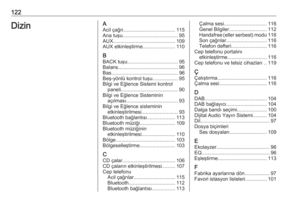 122
122 123
123 124
124






